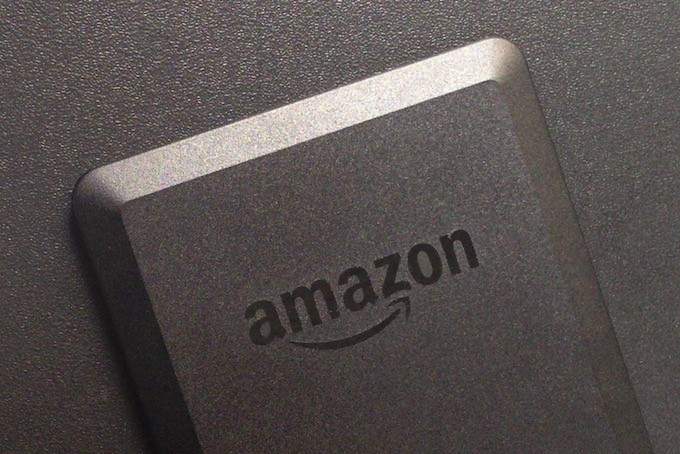
もっか絶賛活用中のKindle。
最近の読書は、ほぼコイツで行っている。

使うかどうか分からなかったKindleが、意外と活躍している【追記あり】
先日、割引販売していたので、思わず買ってしまったKindle。 正直、使うかどうか自分でも分からなかったんだけど、これが意外と活躍している。 約半月で僕の必需品になりつつある。 思ったより使える 何よりも余計な機能が付いていないおかげで、読...
使っているうちに、いろんな機能があることがわかったので、備忘録的に記しておきたいと思う。
スクリーンショットを撮る
Kindleもスクリーンショットが撮れる。
方法は簡単、ディスプレイの対角線上の角をタップするだけだ。
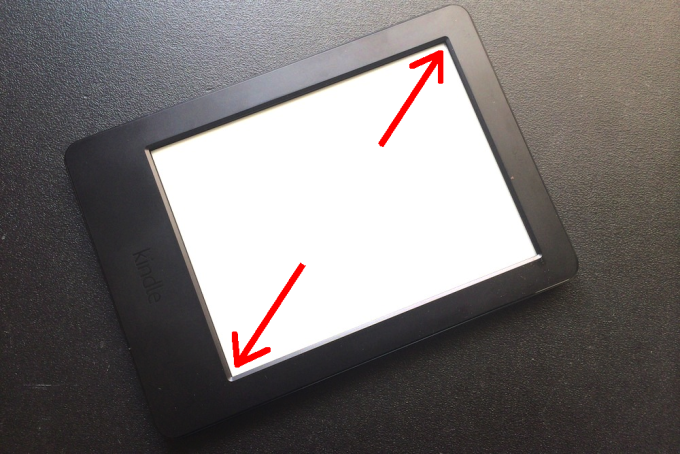
もしくは、
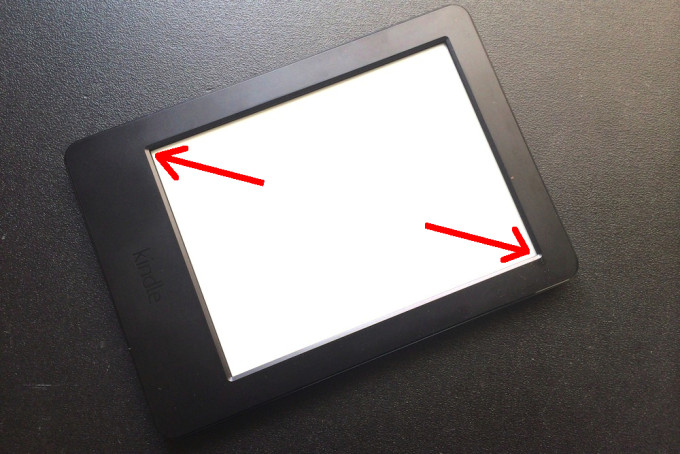
左右どちらでもOKだ。
いつものように、ディスプレイが一瞬白黒反転すれば撮れている。
撮ったスクリーンショットは、Kindle内のフォルダの中に、PNGファイルで保管されている。
KindleをパソコンにUSB接続しフォルダを開き、Screenshot_(撮影日時)_のPNGファイルがそれだ。
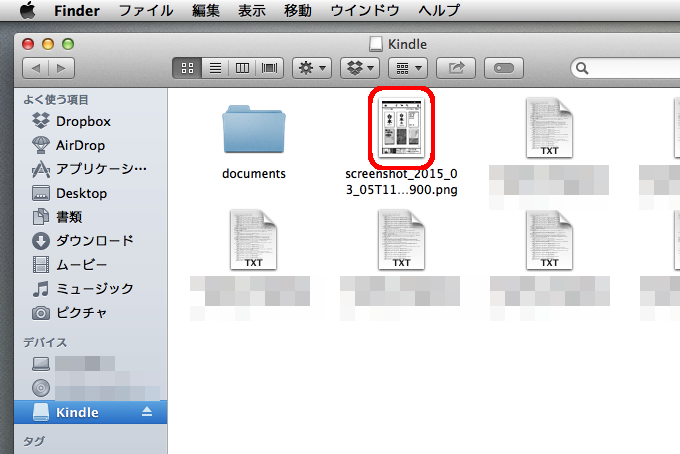
撮れている。
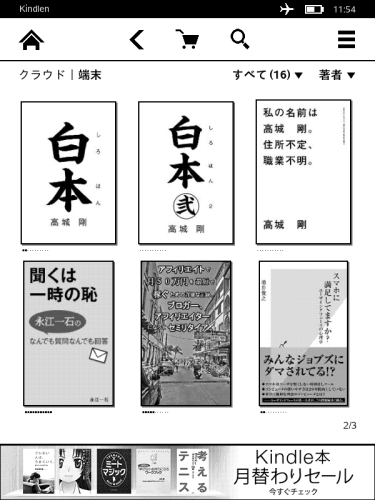
Kindle本体からは、撮ったスクリーンショットを確認することはできない。
少し残念だけど、まぁ必要ないか…
リセットの方法
今のところ不具合はないが、ガジェット類には不調はつきものだ。
リセットの方法も覚えておこう。
再起動
ホーム画面から、[≡]→[設定]→[≡]を開く。
表示された[再起動]をクリック。
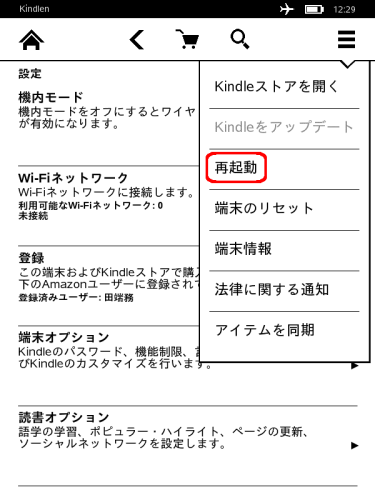
電源ボタンを長押し(30秒以上、ディスプレイが消えるまで)しても、再起動できる。
ハードリセット
それでも不具合が解消されない時は、Kindleをリセットする。
再起動と同じ画面の、[端末のリセット]をクリック。
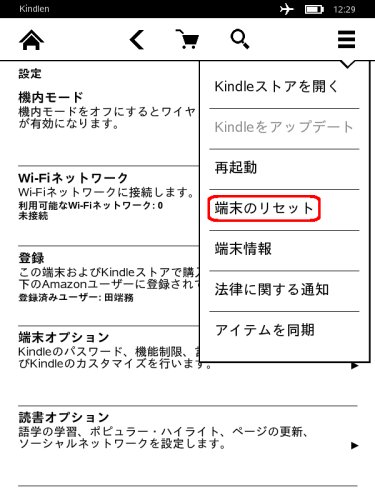
隠しコマンド
Kindleには隠しコマンドがあるらしい。
ホーム画面の検索で「;411」を検索。
デバイス情報が表示される。
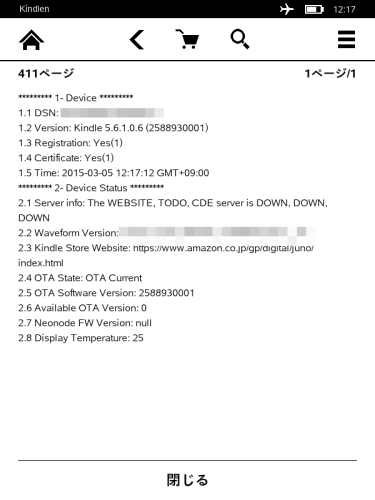
同じく、「;711」を検索。
ネットワーク情報だ。
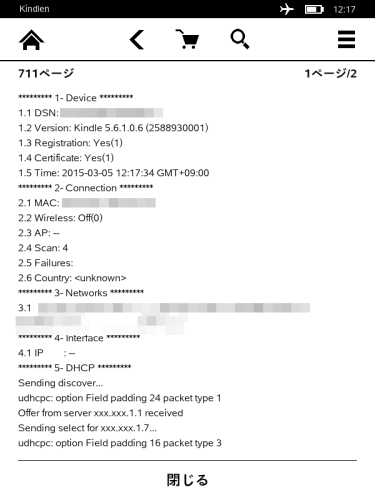
使うことはないけど、こういうの楽しいね…
まとめ
本を読むことに特化したシンプルな端末だけど、ひととおりのことはできるようだ。
次回は無料で読める「青空文庫」を、Kindleで快適に読む方法を紹介したい。
こちらの投稿もいかがですか
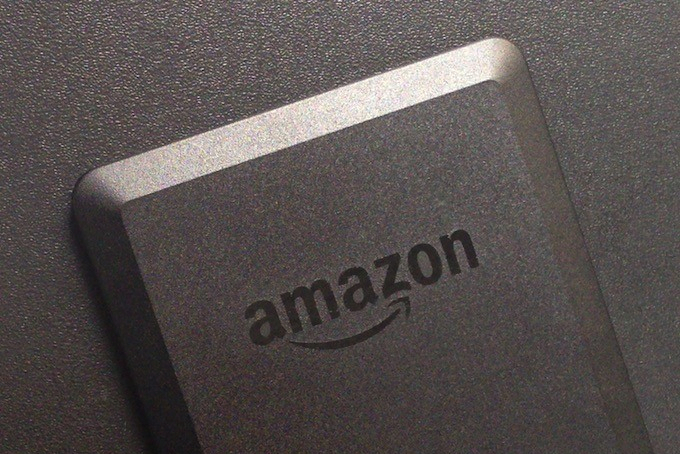
Kindleで無料の青空文庫を快適に読む方法 Kindleを使いこなすための活用術【その2】
青空文庫は、日本国内において著作権が消滅した文学作品などを、TEXT形式などで無料で公開し、ダウンロードできるサイト。 夏目漱石や芥川龍之介など日本を代表する文豪から、江戸川乱歩や吉川英治などのエンターテイメントまで、数多くの名作がラインナ...



